Как выбрать приоритетную карту Сбербанка
При переводе денег по номеру телефона, они приходят не на ту банковскую карту. Рассмотрим как выбрать другую карту и сделать её основной для входящих переводов по номеру телефона и СБП

Выбрать приоритетную карту для входящих переводов
В конце 2018 года в России стала доступна система быстрых платежей (СБП), благодаря которой стало возможным отправлять деньги с карты на карту без комиссии, но с определенным лимитом, который устанавливает банк.
- мгновенное зачисление денежных средств
- мгновенное списание денежных средств
- перевод денежных средств по номеру телефона в любой банк
- оплата покупок в магазинах с помощью QR-кода
Сбербанк особо не распространяется о наличии функции у себя. Чтобы стала доступна СБП, её необходимо активировать.
Не важно активирована у вас система быстрых платежей или нет, вы и без неё принимаете денежные средства. Например от друзей и знакомых, у которых тоже карта или счет находится в Сбербанке.
В любом случае, вам, возможно потребуется установить приоритетную карту для входящих переводов.
Допустим у вас несколько дебетовых карт, либо вы создали виртуальную карту, которая при создании, автоматически может стать приоритетной картой для входящих переводов.
Далее рассмотрим оба варианта:
а) как выбрать приоритетную карту в мобильном приложении Сбербанк Онлайн;
б) как выбрать приоритетную карту через браузер, на стационарном компьютере или ноутбуке, в Сбербанк Онлайн.
Как выбрать приоритетную карту через Мобильное приложение «СберБанк Онлайн»
Необходимо предварительно обновить приложение «Сбербанк Онлайн» для Android или iOS до последней версии. Интерфейс программы для обоих операционных систем теперь идентичен.
Далее выполняем следующее:
1) Открыть приложение → Главная страница → выбрать и нажать на любую дебетовую карту, либо конкретно на ту, которую необходимо выбрать приоритетной
2) В окне с картой, выбрать раздел «Настройки»
 1. Выбрать карту
1. Выбрать карту 2. выбрать «НАСТРОЙКИ«
2. выбрать «НАСТРОЙКИ«
3) Спускаемся в самый низ и выбираем вкладку «Приоритетная карта»
4) В следующем окне вы увидите все дебетовые карты, в том числе и виртуальные, для которых вы можете назначить приоритет и выбрать карту, которая в дальнейшем будет считаться «приоритетной»
 3. выбрать «Приоритетная карта»
3. выбрать «Приоритетная карта» 4. Выбрать карту для приоритета
4. Выбрать карту для приоритета
Новые настройки вступят в силу в течении часа. На этом настройки закончились, далее приложение можно закрыть.
Как выбрать приоритетную карту в Сбербанк Онлайн на компьютере или ноутбуке, через браузер
Кому-то удобнее работать и выполнять любые операции в Сбербанк Онлайн на стационарном компьютере либо ноутбуке.
Интерфейс браузерной версии сильно переработан и теперь стал очень похож на мобильную.
1) Главная страница → в левом окне, выбрать и нажать на любую дебетовую карту, либо конкретно на ту, которую необходимо выбрать приоритетной
2) Далее в правом окне, чуть ниже, найти и выбрать раздел «Настройки»

Сбербанк Онлайн — Главная страница
3) Под настройками, выбираем и раскрываем вкладку «Приоритетная карта»

Сбербанк Онлайн — раздел «Настройки»
4) В следующем окне будет показан список всех дебетовых карт, в том числе и виртуальных, для которых вы можете назначить приоритет и выбрать карту, которая в дальнейшем будет считаться «приоритетной»
5) Нажать «Сохранить изменения». Настройка активируется в течение часа .

Сбербанк Онлайн — вкладка «Приоритетная карта»
Пункт «Без приоритетной карты» означает — Деньги будут поступать на любую активную дебетовую карту (в рублях РФ), к которой добавлен номер телефона в Сбербанк Онлайн.
Кредитную карту нельзя выбрать приоритетной !
Мобильный банк Сбербанка
В современном мире банковская карта вошла в обиход большинства людей из разных слоёв населения. Сбербанк России выпускает карты для студентов, пенсионеров, бизнесменов, и даже детей. Услуга «Мобильный банк», предоставляемая Сбербанком, позволяет клиентам своевременно получать информацию обо всех расходных операциях по карте, следить за состоянием счёта, выполнять большинство действий посредством мобильного телефона. Кроме того, услуга «Мобильный банк» Сбербанка призвана упростить клиентам доступ к информации и операциям по карте через СМС-команды.

Что такое «Мобильный банк»
Важное достоинство мобильного банка в том, что этот сервис позволяет производить платёжные операции и получать информацию о личных средствах не выходя из дома. Причём в любое удобное для клиента время. Держателю карты достаточно запомнить несколько коротких команд и номер, на который их необходимо отправить. Это нужно для того, чтобы:
- Узнать баланс по карте.
- Просмотреть последние совершённые операции.
- Перевести средства с одной карты на другую.
- Оплатить кредиты в Сбербанке и сторонних банках.
- Произвести блокировку карты.
- Получить выписку по счёту.
- Сделать перевод на мобильный телефон или интернет.
- Самостоятельно блокировать и подключать различные услуги.
Мобильный банк — не только многофункциональный сервис для совершения банковских операций, но и защита личного счёта клиента. Если карта утеряна и ей пытаются воспользоваться злоумышленники, на привязанный номер телефона приходит СМС-оповещение. Это позволяет мгновенно заблокировать карточку и сохранить свои сбережения.
Обратите внимание. Если перестали приходить СМС-сообщения на телефон, не оставляйте этот вопрос без внимания. Информирование путём коротких сообщений — важная деталь сервиса. Причин, по которым произошёл сбой — масса, однако, что бы то ни было, обязательно обратитесь к специалисту колл-центра и устраните проблему. Без коротких сообщений операции по карте невозможны.
Пакеты услуг «Мобильного банка»
При подключении мобильного банка вы получаете возможность подключить пакет услуг на выбор. Всего их два — «Экономный» и «Полный». Разница между этими пакетами в стоимости и входящих в них услугах.
Тариф «Экономный»
В экономный пакет не включены автоматические уведомления о пополнении счёта или списании средств с него. При запросах баланса и истории транзакций взимается плата 5 рублей за уточнение баланса и 15 рублей за выписку. Опции, предусмотренные экономным тарифом, следующие:
- пополнение баланса мобильного телефона;
- получение отчётов по операциям карты;
- блокировка карты в случае её кражи или утери;
- дистанционная оплата услуг, сотрудничающих со Сбербанком организаций;
- совершение дистанционных переводов с одной карты на другую;
- оплата кредитов;
- получение информации об акциях и новостях банка.
Тариф «Полный»
Несмотря на то, что подключение полного пакета бесплатно, за его использование взимается плата, зависящая от типа продукта. Владельцам карт MasterCard Standard и Visa Classic полный пакет будет стоить 60 рублей в месяц, Visa Electron и Maestro 30 рублей. Держатели платиновых и золотых карт Сбербанка могут пользоваться полным пакетом бесплатно.
На данном тарифе клиент получает информационные сообщения о произведённых операциях по счёту, бесплатно запрашивает короткую историю транзакций и проверяет состояние счёта. Абонентская плата по тарифу зависит от статуса карты:
- Держатели карт Visa Gold, Gold MasterCard пользуются мобильным банком бесплатно.
- Владельцы Maestro, Visa Electron оплачивают ежемесячно 30 рублей.
- Для карт Visa Classic, MasterCard Standard ежемесячный платёж составит 60 рублей.
В отличие от экономного пакета, тариф «Полный» имеет более расширенный перечень опций и позволяет клиентам:
- Пополнять баланс мобильного телефона;
- Совершать денежные переводы между картами Сбербанка;
- Дистанционно оплачивать товары и услуги;
- Получать СМС-уведомления о расходных операциях и оповещения о пополнении счёта;
- Запрашивать отчёты о расходных операциях;
- Оплачивать кредиты;
- Подключать автоплатежи;
- Блокировать карту в случае утраты или кражи;
- Получать информационную рассылку Сбербанка.
Для того, чтобы поменять пакет услуг «Мобильного банка», можно найти соответствующее меню в банкомате, обратиться в отделение банка, позвонить в контактный центр или сделать это самостоятельно.
Обратите внимание. Для того, чтобы произвести замену тарификации самостоятельно, отправьте СМС-сообщение на номер 900. Текст — название тарифа и последние 4 цифры карты. На примере это выглядит так — «ЭКОНОМ 1212» (где комбинация 1212 — цифры вашей карты). В течение нескольких секунд придёт уведомление с кодом, который отправляется на номер 900. После этого клиент получает СМС об успешной смене тарифа.
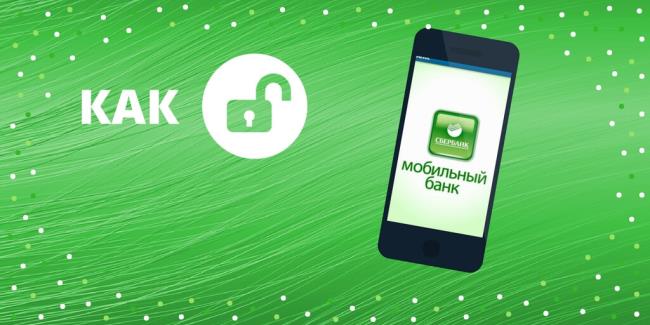
Как подключить «Мобильный банк» Сбербанка
Сотрудники банка, как правило, предлагают подключить услугу «Мобильный банк» сразу при получении пластиковой карты. Однако, если вы по каким-то причинам решили повременить и отложить подключение услуги, сделать это можно любым из трёх удобных способов:
- Обратиться в ближайшее отделение банка к сотруднику, предоставить ему паспортные данные и номер телефона, к которому вы хотели бы подключить карту.
- Позвонить по телефону горячей линии 8−800−555−55−50 или 900 с мобильного. Сотрудник колл-центра уточнит данные паспорта и кодовое слово, которое вы предоставляли при заключении договора на обслуживание, а затем активирует функцию.
- Воспользоваться терминалом самообслуживания или банкоматом, поддерживающим данную функцию.
Терминалы установлены в отделениях Сбербанка. Если самостоятельно выполнить операцию не удалось, можно обратиться за помощью к сотруднику. В банкомате необходимо выбрать пункт меню «Подключить Мобильный банк». После подключения на ваш номер телефона поступит информационное сообщение о том, что вы сможете пользоваться данной услугой. Иногда процедура может занять 3 дня.
Важно! Если вы забыли кодовое слово, его необходимо поменять. Для этого следует обратиться с паспортом в отделение банка, открывшего карту, и написать заявление на смену контрольной информации. По телефону горячей линии эта услуга не предоставляется.
Управление «Мобильным банком»
Пользователям мобильного банка предоставлен широкий спектр услуг. Каждой из них соответствует короткая текстовая команда, которую необходимо отправить на номер 900. Он един для всех операторов мобильной связи. На данный момент пользователи мобильного банка могут:
- Проверить баланс по карте, отправив сообщение с текстом «БАЛАНС 1234», где 1234 — номер привязанной к телефону карты.
- Получить выписку последних совершённых операций, отправив сообщение с текстом «ИСТОРИЯ 1234». При этом комбинация 1234 — номер карточки.
- Перевести деньги между картами Сбербанка, введя номер получателя и сумму перевода.
- Присвоить имя номеру телефона, на который часто совершаются переводы. Функция полезна для тех, кто часто совершает переводы между картами Сбербанка. Для присвоения имени необходимо отправить сообщение «НАЗВАТЬ 901234567 ХХХХ», где 901234567 — номер получателя, а ХХХХ — имя, которое ему присваивается. Оно не должно содержать специальных символов и состоять только из букв кириллицы и латиницы.
После присвоения номеру имени отправлять переводы станет значительно проще — достаточно ввести зарегистрированное вами имя и сумму перевода. Чтобы узнать список зарегистрированных имён, отправьте на номер 900 сообщение со словом «СПИСОК», а для удаления имени — «УДАЛИТЬ ХХХХ», где ХХХХ — имя из списка, подлежащее удалению.
Кроме вышеперечисленного, «Мобильный банк» Сбербанка позволяет оплатить любой телефон, отправив СМС с номером абонента, на который нужно произвести пополнение, и необходимой суммой. Справка по всем возможным командам предоставляется по сообщению на номер 900 со словом «СПРАВКА».
Как отключить «Мобильный банк» Сбербанка
Как отключить «Мобильный банк» Сбербанка, если телефон, привязанный к карте, был украден или потерян? Необходимо срочно заблокировать сервис, чтобы им не смогли воспользоваться без вашего ведома.
Сделать это можно, отправив сообщение на номер 900 с текстом «БЛОКИРОВКАУСЛУГ» (BLOKIROVKAUSLUG на латинице). После того как вам придёт сообщение о прекращении доступа к мобильному банку, его услугами никто не сможет воспользоваться. Однако плата за полный пакет продолжит взиматься. Кроме этого метода, есть ещё варианты блокировки:
- Через отделение банка (при себе иметь паспорт).
- По телефону горячей линии 900 (для мобильных телефонов) или 8−800−555−55−50. Оператор задаст вопросы для уточнения личности, поэтому держите паспорт под рукой.
- Через терминал Сбербанка, выбрав пункт меню — «Отключить Мобильный банк».
Отключить или подключить услугу на другой номер нельзя. Для этого необходимо обратиться в отделение банка и написать заявление. Одно на отключение услуг или два на отключение услуг от старого номера с переподключением мобильного банка на новый.
Не каждый клиент сразу понимает, что и как делать. Расстраиваться не стоит — есть служба поддержки клиентов. При возникновении каких-либо сложностей можно позвонить на номер 8−800−555−55−50 и получить всю исчерпывающую информацию.
https://dtsinfo.ru/kak-vybrat-prioritetnuyu-kartu-sberbank.html
https://www.vbr.ru/banki/sberbank-rossii/help/mobilnii-bank-sberbanka/